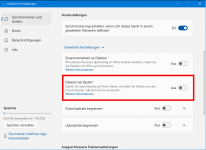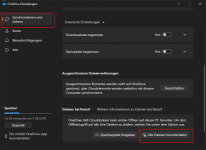Ich versteh nicht ganz den Unterschied zwischen den grünen Kreisen mit weissem Häkchen und den weissen Kreisen mit grünem Rand und grünem Häkchen.
Es gibt im Explorer diverse Verzeichnisse die lediglich das grüne Häkchen im weissen Kreis haben, andere sind grün mit weissem Häkchen, obwohl beide mit "Immer auf diesem Gerät beibehalten" markiert sind.
Wo ist denn dann der Unterschied?
Das Internet gibt folgendes her:
Wenn Sie eine nur online verfügbare Datei öffnen, wird sie auf dem Gerät (temporär) heruntergeladen und ist lokal verfügbar.
Eine lokal verfügbare Datei können Sie jederzeit öffnen, auch ohne Zugriff auf das Internet.
Dateien, die als "Immer auf diesem Gerät speichern" markiert sind, haben den grünen Kreis mit dem weißen Häkchen.
Diese immer verfügbaren Dateien werden auf Ihr Gerät heruntergeladen und belegen Speicherplatz, sind dort aber immer verfügbar, auch wenn Sie offline sind.
Ich versteh nicht, beide sind immer verfügbar aber mit unterschiedlichen Symbolen behaftet!
Beide sind mit "Immer auf dem Gerät beibehalten" markiert.
Danke vorab
Heinz.